怎么用SolidWorks软件画立体方块
1、首先创建新的文件,打开软件,点击上方的“新建”,弹出模板选择对话框,第一个表示新建空白绘制界面,点击确定。
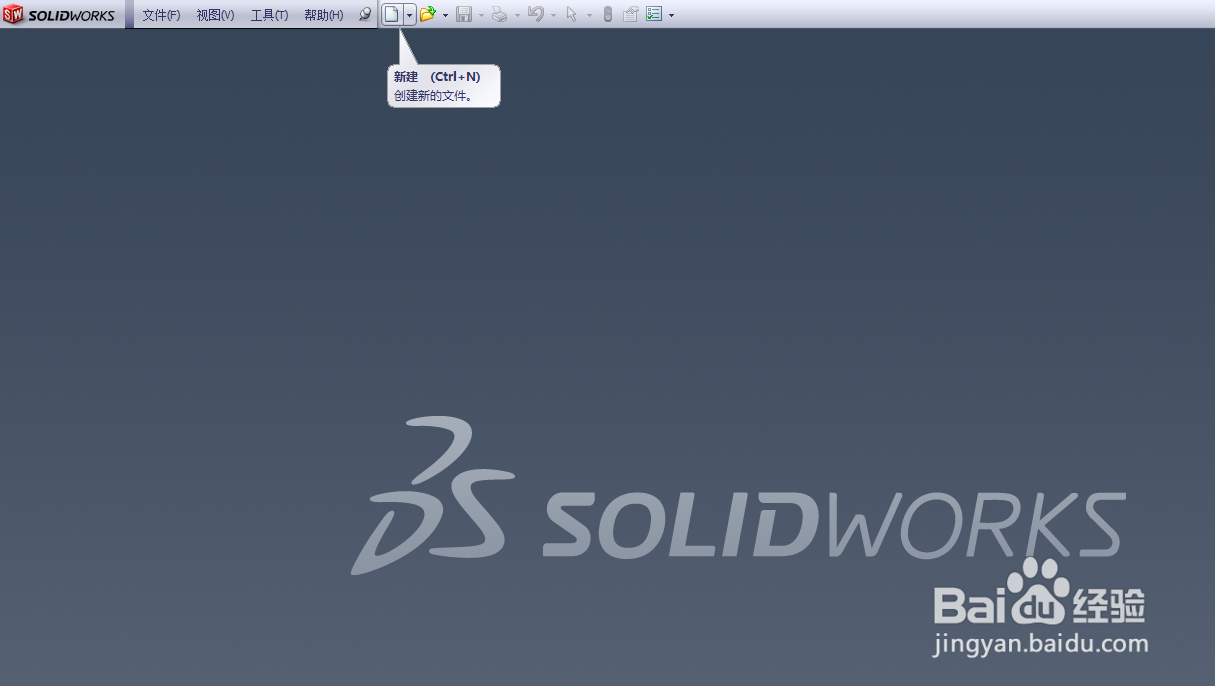

2、然后在界面的左侧选择三向视图其中之一进行绘制,如下图,选择“前视基准面”,右键点击草图绘制或者点击页面左上方草图绘制。点击矩形绘制,然后点击“特征”选项中的“拉伸凸台”。
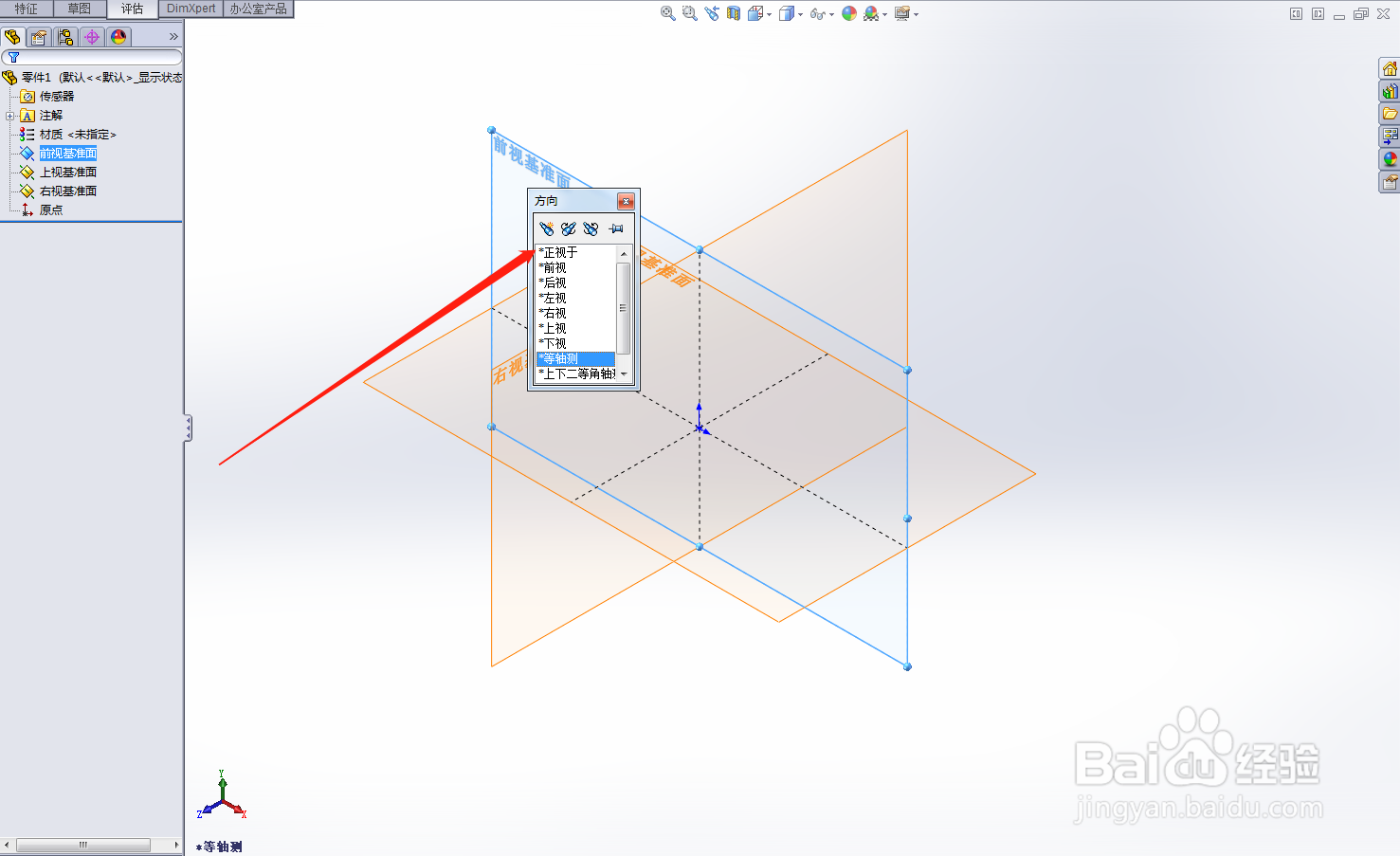
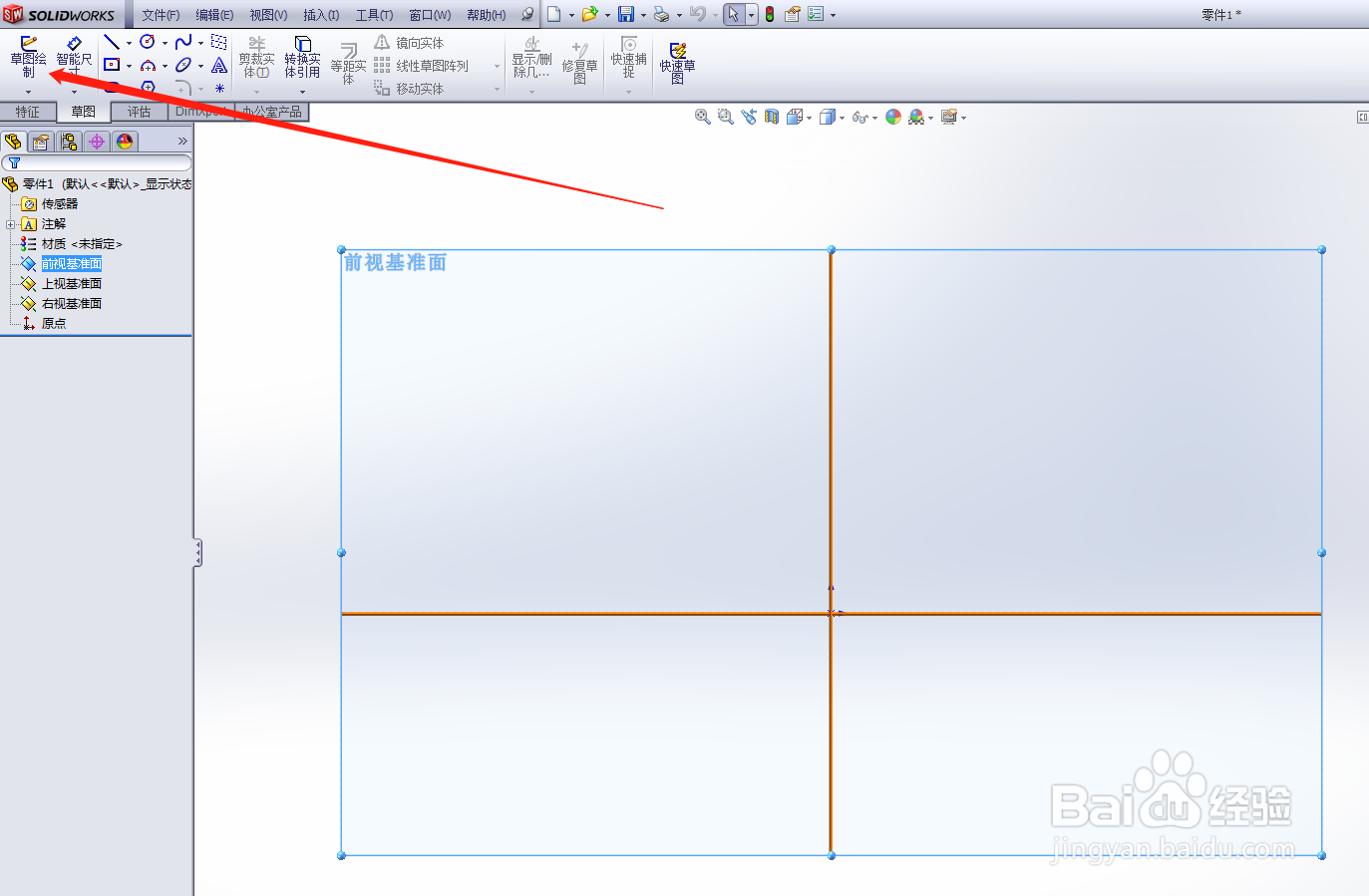
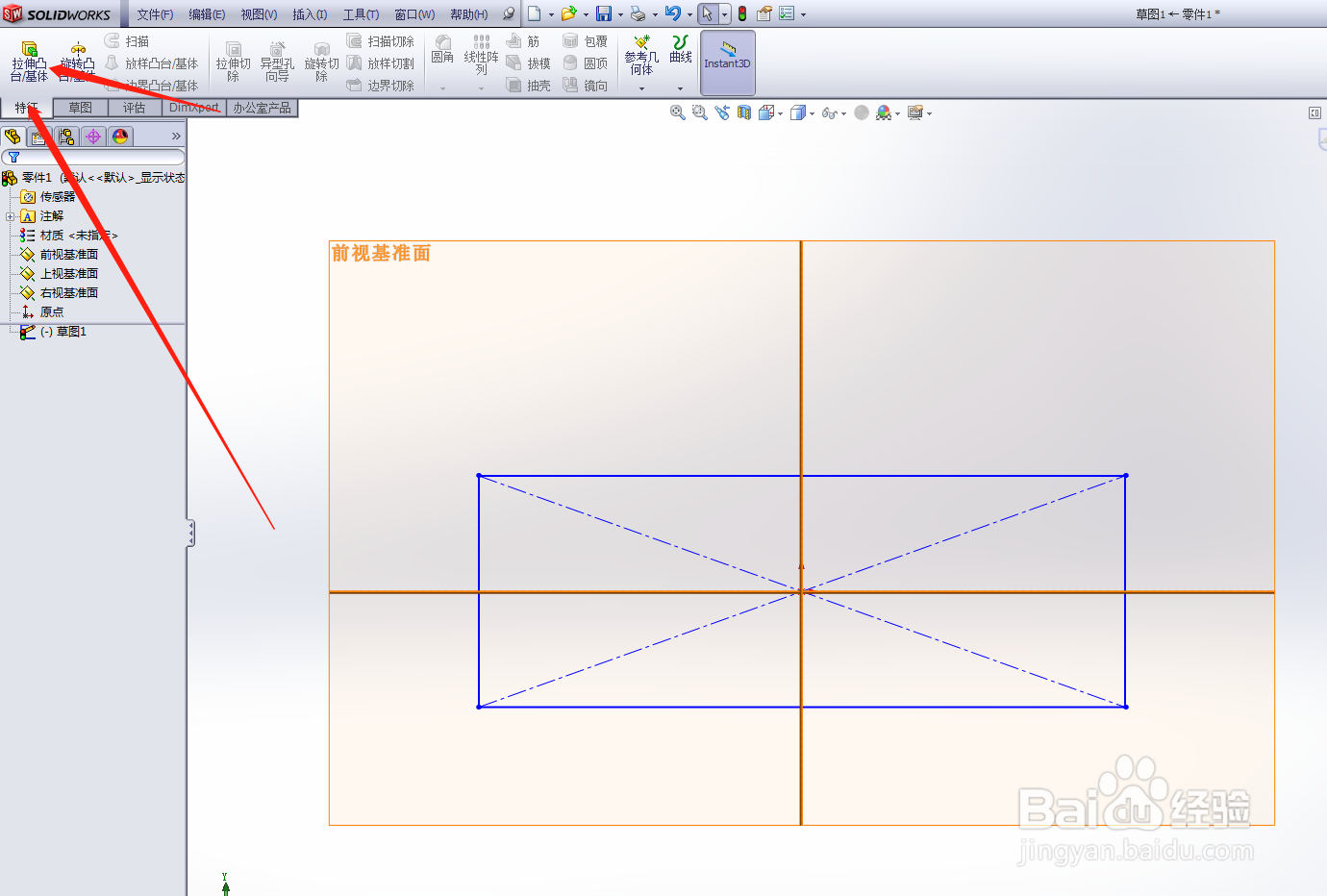
3、在拉伸凸台参数界面内可以调节“终止条件”和“拉伸长度”,在终止条件内可以选择所绘方块的成型后位置。
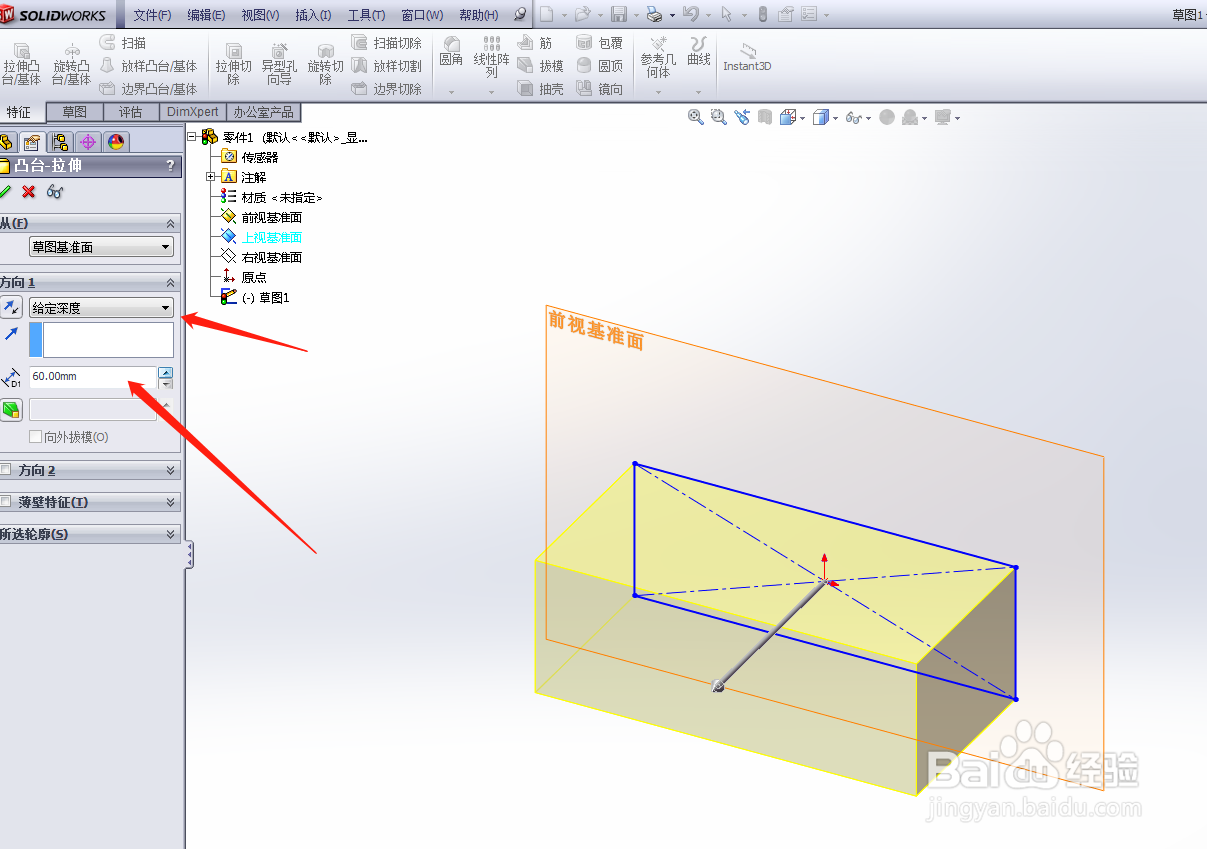
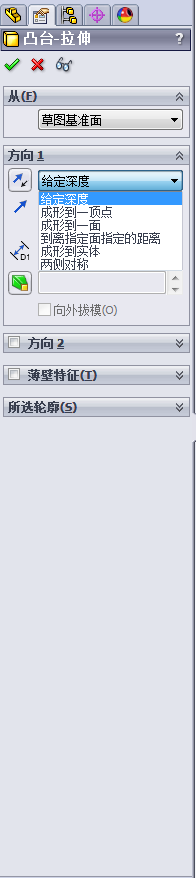
4、另外,如果后期需要修改所绘图形的基础尺寸和拉伸长度,可以右键点击左侧任务栏中的特征,选择“编辑草图”或者“编辑特征”进行编辑。

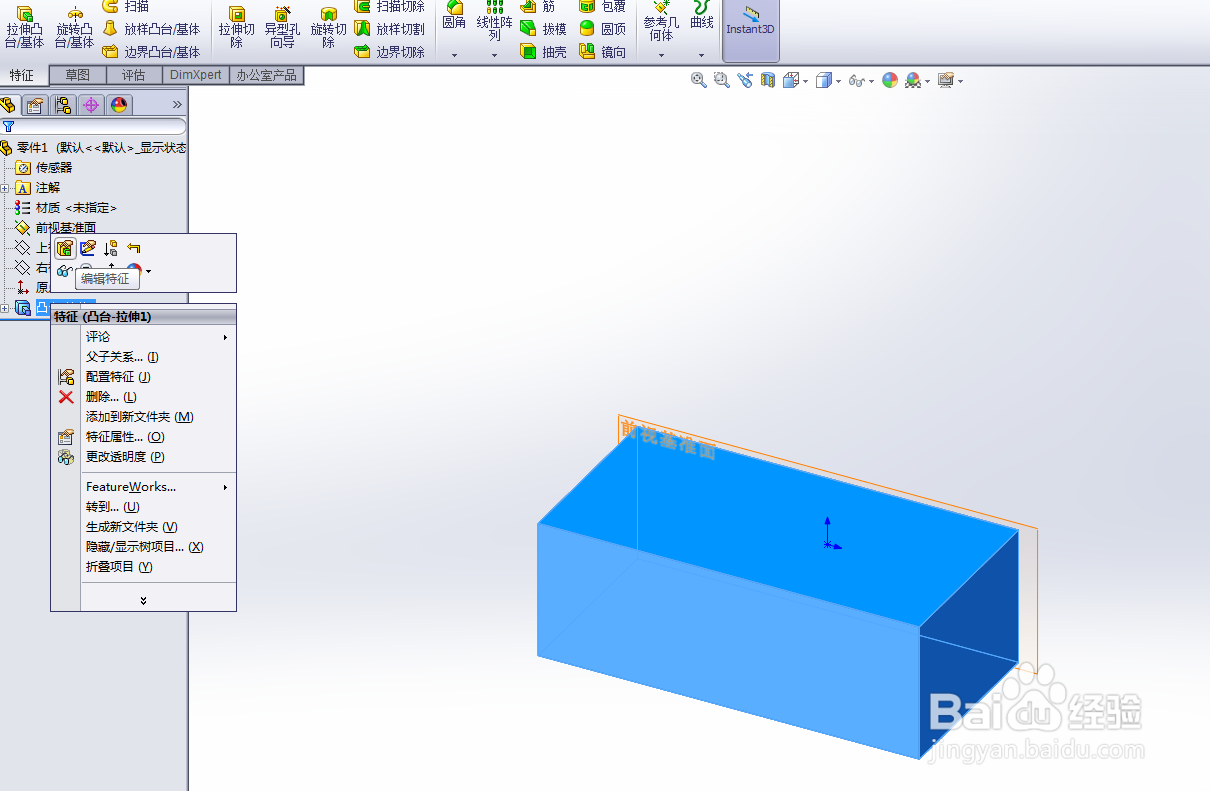
声明:本网站引用、摘录或转载内容仅供网站访问者交流或参考,不代表本站立场,如存在版权或非法内容,请联系站长删除,联系邮箱:site.kefu@qq.com。
阅读量:162
阅读量:67
阅读量:130
阅读量:179
阅读量:141